Nuta
Dostęp do tej strony wymaga autoryzacji. Możesz spróbować się zalogować lub zmienić katalog.
Dostęp do tej strony wymaga autoryzacji. Możesz spróbować zmienić katalogi.
Program Visual Studio Code wraz z rozszerzeniem WSL umożliwia korzystanie z programu WSL jako środowiska programistycznego w pełnym wymiarze czasu bezpośrednio z poziomu programu VS Code. Masz następujące możliwości:
- programowanie w środowisku opartym na systemie Linux
- używanie łańcuchów narzędzi i narzędzi specyficznych dla systemu Linux
- uruchamianie i debugowanie aplikacji opartych na systemie Linux z poziomu komfortu systemu Windows przy zachowaniu dostępu do narzędzi zwiększających produktywność, takich jak Outlook i Office
- użyj wbudowanego terminalu programu VS Code, aby uruchomić wybraną dystrybucję systemu Linux
- korzystanie z funkcji programu VS Code, takich jak uzupełnianie kodu IntelliSense, linting, obsługa debugowania, fragmenty kodu i testowanie jednostkowe
- łatwe zarządzanie kontrolą wersji za pomocą wbudowanej obsługi usługi Git w programie VS Code
- uruchamianie poleceń i rozszerzeń programu VS Code bezpośrednio w projektach WSL
- edytowanie plików w systemie Linux lub zainstalowanym systemie plików systemu Windows (na przykład
/mnt/c) bez obaw o problemy ze ścieżką, zgodność binarną lub inne wyzwania związane z systemem operacyjnym
Instalowanie programu VS Code i rozszerzenia WSL
Odwiedź stronę instalacji programu VS Code i wybierz Instalatora Windows dla bieżącej architektury systemu. Zainstaluj program Visual Studio Code w systemie Windows (nie w systemie plików WSL).
Po wyświetleniu monitu o wybranie dodatkowych zadań podczas instalacji upewnij się, że opcja Dodaj do ścieżki umożliwia łatwe otwieranie folderu w programie WSL przy użyciu polecenia kodu.
Zainstaluj pakiet rozszerzenia Remote Development. Ten pakiet rozszerzeń zawiera rozszerzenie WSL, oprócz rozszerzeń Remote - SSH i Dev Containers, co umożliwia otwieranie dowolnego folderu w kontenerze, na maszynie zdalnej lub w programie WSL.
Ważne
Aby zainstalować rozszerzenie WSL, będzie potrzebna wersja 1.35 majowa lub nowsza programu VS Code. Nie zalecamy używania WSL w VS Code bez rozszerzenia WSL, ponieważ utracisz obsługę autouzupełniania, debugowania, lintingu itp. Ciekawostka: to rozszerzenie WSL jest zainstalowane w $HOME/.vscode/extensions (wprowadź polecenie ls $HOME\.vscode\extensions\ w PowerShell).
Aktualizowanie dystrybucji systemu Linux
Niektóre dystrybucje systemu WSL dla systemu Linux nie mają bibliotek wymaganych przez serwer programu VS Code do uruchomienia. Dodatkowe biblioteki można dodać do dystrybucji systemu Linux przy użyciu menedżera pakietów.
Na przykład, aby zaktualizować Debian lub Ubuntu, użyj:
sudo apt-get update
Aby dodać usługę wget (aby pobrać zawartość z serwerów internetowych) i certyfikaty ca (aby umożliwić aplikacjom opartym na protokole SSL sprawdzanie autentyczności połączeń SSL), wprowadź:
sudo apt-get install wget ca-certificates
Otwieranie projektu WSL w programie Visual Studio Code
Z poziomu wiersza polecenia
Aby otworzyć projekt z dystrybucji WSL, otwórz wiersz polecenia dystrybucji i wprowadź: code .

Z programu VS Code
Możesz również uzyskać dostęp do większej liczby opcji WSL programu VS Code, używając skrótu: Ctrl + Shift + P w programie VS Code, aby wyświetlić paletę poleceń. Jeśli następnie wpiszesz WSL, zobaczysz listę dostępnych opcji, które pozwolą Ci ponownie otworzyć folder w sesji WSL, określić dystrybucję, w której chcesz go otworzyć, i nie tylko.

Rozszerzenia wewnątrz programu VS Code WSL
Rozszerzenie WSL dzieli program VS Code na architekturę "klient-serwer" z klientem (interfejsem użytkownika) uruchomionym na komputerze z systemem Windows i serwerem (kod, Git, wtyczki itp.) uruchomionym "zdalnie" w dystrybucji WSL.
Podczas uruchamiania rozszerzenia WSL wybranie karty "Rozszerzenia" spowoduje wyświetlenie listy rozszerzeń podzielonych między maszynę lokalną a dystrybucją WSL.
Instalowanie rozszerzenia lokalnego, takiego jak motyw, musi być zainstalowane tylko raz.
Niektóre rozszerzenia, takie jak rozszerzenie języka Python lub dowolny element, który obsługuje takie elementy jak linting lub debugowanie, muszą być instalowane oddzielnie w każdej dystrybucji WSL. Program VS Code wyświetli ikonę ⚠ostrzeżenia wraz z zielonym przyciskiem "Zainstaluj w programie WSL", jeśli masz zainstalowane lokalnie rozszerzenie, które nie jest zainstalowane w dystrybucji WSL.
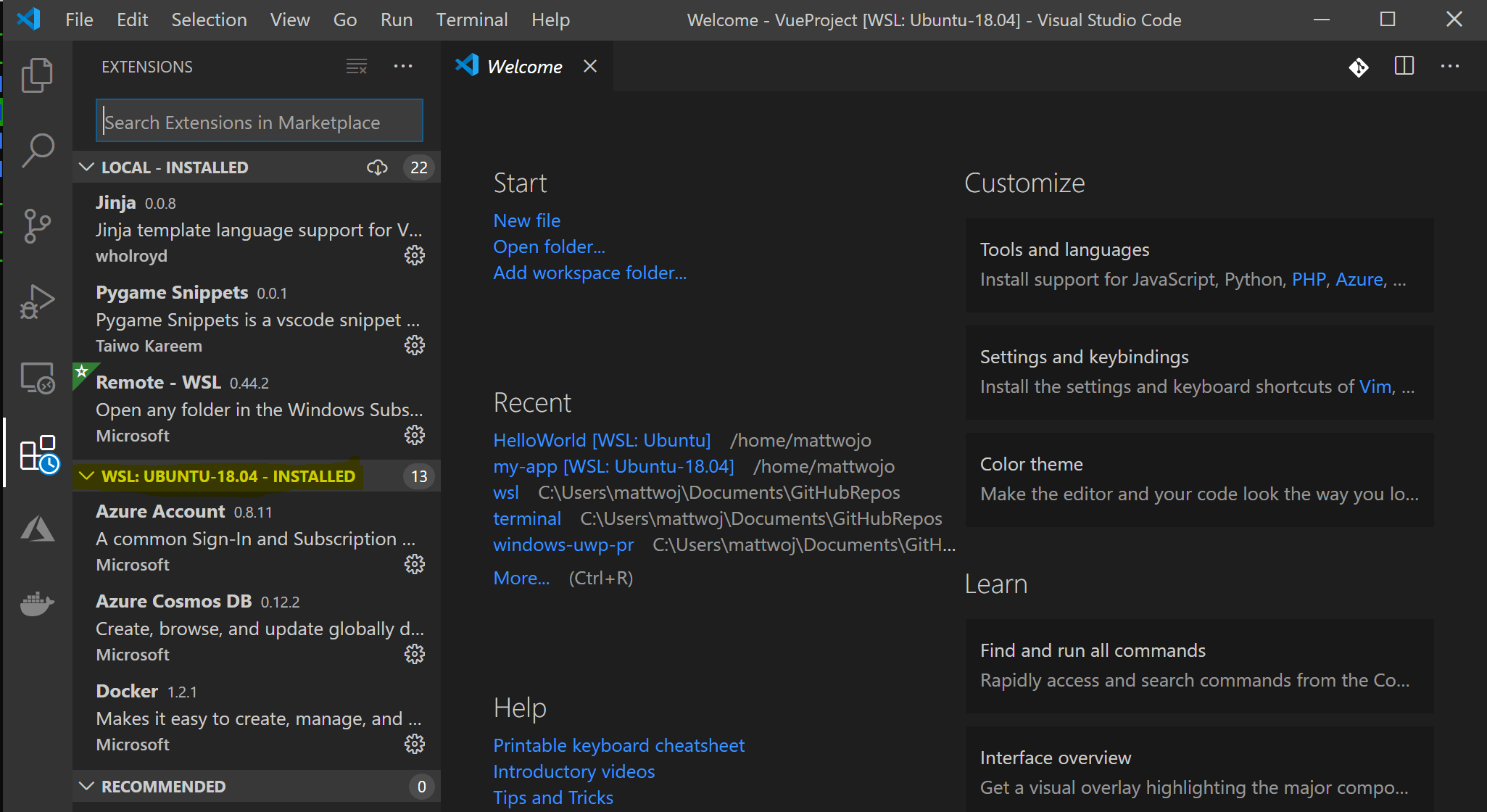
Aby uzyskać więcej informacji, zobacz dokumentację programu VS Code:
Po uruchomieniu programu VS Code w programie WSL nie są uruchamiane skrypty uruchamiania powłoki. Zobacz ten artykuł dotyczący skryptu konfiguracji środowiska zaawansowanego , aby uzyskać więcej informacji na temat uruchamiania dodatkowych poleceń lub modyfikowania środowiska.
Masz problemy z uruchamianiem programu VS Code z poziomu wiersza polecenia WSL? Ten przewodnik rozwiązywania problemów zawiera porady dotyczące zmieniania zmiennych ścieżki, rozwiązywania błędów rozszerzeń dotyczących brakujących zależności, rozwiązywania problemów z końcem wiersza usługi Git, instalowania lokalnego systemu VSIX na komputerze zdalnym, uruchamiania okna przeglądarki, blokowania portu hosta lokalnego, gniazd sieci Web, błędów przechowywania danych rozszerzenia i nie tylko.
Instalowanie narzędzia Git (opcjonalnie)
Jeśli planujesz współpracę z innymi osobami lub hostujesz projekt w witrynie typu open source (takiej jak GitHub), program VS Code obsługuje kontrolę wersji za pomocą usługi Git. Karta Kontrola źródła w programie VS Code śledzi wszystkie zmiany i ma typowe polecenia Git (dodawanie, zatwierdzanie, wypychanie, ściąganie) wbudowane bezpośrednio w interfejs użytkownika.
Aby zainstalować usługę Git, zobacz Konfigurowanie usługi Git do pracy z podsystemem Windows dla systemu Linux.
Instalowanie terminalu systemu Windows (opcjonalnie)
Nowy terminal systemu Windows umożliwia korzystanie z wielu kart, co pozwala na szybkie przełączanie się między wierszem poleceń, programem PowerShell lub wieloma dystrybucjami systemu Linux. Umożliwia także tworzenie niestandardowych powiązań klawiszy, co pozwala na stworzenie własnych skrótów do otwierania lub zamykania kart, kopiowania i wklejania itp., obsługuje emoji ☺ oraz motywy niestandardowe, włącznie ze schematami kolorów, stylami i rozmiarami czcionek, a także obrazem tła, rozmyciem i przezroczystością. Dowiedz się więcej w dokumentacji terminalu systemu Windows.
Pobierz terminal systemu Windows w Sklepie Microsoft: po zainstalowaniu za pośrednictwem sklepu aktualizacje są obsługiwane automatycznie.
Po zainstalowaniu otwórz terminal systemu Windows i wybierz pozycję Ustawienia , aby dostosować terminal przy użyciu
profile.jsonpliku .
Dodatkowe zasoby
- Dokumentacja programu VS Code WSL
- Samouczek programu VS Code WSL
- Porady i wskazówki dotyczące programowania zdalnego
- Używanie platformy Docker z programem WSL 2 i programem VS Code
- Korzystanie z języków C++ i WSL w programie VS Code
- Zdalna usługa języka R dla systemu Linux
Warto rozważyć kilka dodatkowych rozszerzeń:
- Mapki klawiatur z innych edytorów: Te rozszerzenia mogą sprawić, że Twoje środowisko pracy poczuje się jak w domu, jeśli przechodzisz z innego edytora tekstu (na przykład Atom, Sublime, Vim, eMacs, Notepad++, itp.).
- Ustawienia synchronizacji: umożliwia synchronizowanie ustawień programu VS Code między różnymi instalacjami przy użyciu usługi GitHub. Jeśli pracujesz na różnych maszynach, pomaga to zachować spójność środowiska między nimi.
Windows Subsystem for Linux